Turinys
Apibendrinimas kelios eilutės ir stulpeliai svetainėje "Excel" Šiame straipsnyje apžvelgsime skirtingus metodus, kaip sumuoti/apskaičiuoti kelis eilutės ir stulpelius "Excel" programoje. Funkcijos, pvz. SUMA ir SUMPRODRUCT bus naudojami šiame straipsnyje kartu su tokiomis funkcijomis kaip Autosum .
Atsisiųsti praktikos sąsiuvinį
Kelių eilučių ir stulpelių suma.xlsx6 veiksmingi būdai, kaip "Excel" sumuoti kelias eilutes ir stulpelius
Šiam vadovėliui pasirinkome glaustą duomenų rinkinį, kad aiškiai paaiškintume veiksmus. Šiame duomenų rinkinyje yra apytiksliai 4 stulpelius ir 6 eilučių. Turime pardavimų įrašus apie 3 mėnesių 5 Toliau skirsnyje apibendrinsime šį duomenų rinkinį įvairiais eilutės ir stulpelio metodais.

1. Naudojant "AutoSum" programoje "Excel
Tarkime, kad turime darbalapį, kuriame pateikiami įvairių elektros prietaisų mėnesio pardavimai. Dabar norite apskaičiuoti bendrą visų gaminių mėnesio pardavimų sumą. Tai galite lengvai padaryti naudodami AutoSum funkcija. AutoSum funkcija pateikiama toliau.
Žingsniai:
- Pirmiausia pasirinkite langelį, kuriame norite rasti bendrą pardavimų sumą. Mūsų atveju norime rasti bendrą sausio mėnesio pardavimų sumą langelyje C10 ... Formulės skirtukas, esantis Redagavimas parinktį, spustelėkite AutoSum parinktį ir spustelėkite SUMA galimybė.

- Dabar, pasirinkę SUMA pamatysite SUM funkcija atsiranda ląstelėje C10 kartu su diapazonu.

- Tada paspauskite Įveskite tai atlikti AutoSum funkcija.
- Po to vilkite šią suformuluotą ląstelę į dešinę pusę ląstelėse D10 ir E10 rasti bendrą pardavimų sumą per mėnesį Vasaris ir Kovas .
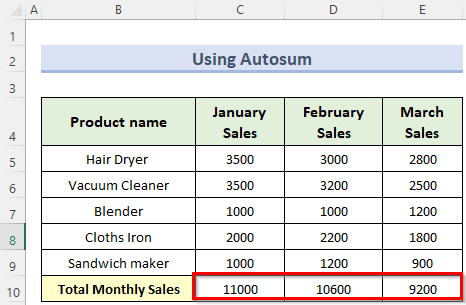
2. SUMPRODUCT funkcijos taikymas keliems stulpeliams
Užuot naudoję AutoSum funkciją, taip pat galite naudoti funkcija SUMPRODUCT tiesiogiai apskaičiuoti bendrą mėnesio pardavimų sumą. Tam atlikite toliau nurodytus veiksmus:
Žingsniai:
- Pirmiausia eikite į langelį C10 ir įterpkite toliau pateiktą formulę:
=SUMPRODUKTAS(C5:C9) - Paskui, paspaudę Įveskite, vilkite šią suformuluotą ląstelę į ląsteles D10 ir E10 apskaičiuoti bendrą pardavimų sumą per mėnesį Vasaris ir Kovas .
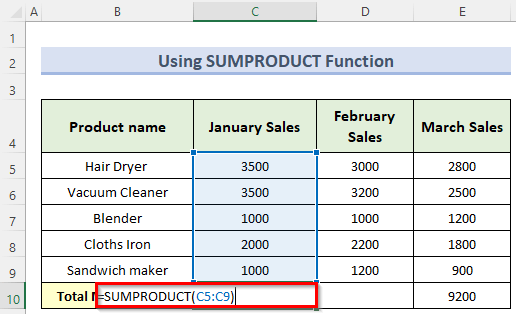
Vietoj to, kad funkcija SUMPRODUCT , taip pat galite naudoti SUM funkcija atlikti šį skaičiavimą.
3. SUMPRODUCT funkcijos naudojimas kelioms eilutėms
Tarkime, kad norite sužinoti bendrą konkretaus produkto pardavimų sumą. Šiuo atveju naudosime tą pačią formulę, tačiau skaičiavimus atliksime pagal eilutes.
Žingsniai:
- Pirmiausia apskaičiuokite bendrą plaukų džiovintuvų pardavimo sumą pagal šią formulę:
=SUMPRODUKTAS(C5:D5) 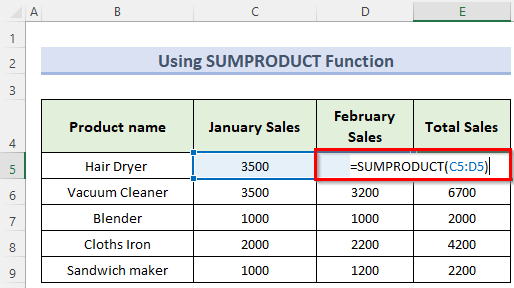
- Tada paspauskite Įveskite pamatyti rezultatą.
- Galiausiai vilkite žemyn formulę naudodami Užpildymo rankena sužinoti bendrą kitų produktų pardavimų sumą.
Skaityti daugiau: Kaip "Excel" programoje pridėti konkrečias ląsteles (5 paprasti būdai)
4. Bendrosios sumos apskaičiavimas apibrėžiant stulpelių diapazoną vietoj ląstelių diapazono
Galite pridėti kelis stulpelius nurodydami stulpelių pavadinimus vietoj langelių intervalo. Tarkime, kad norime sužinoti bendrą produktų pardavimų sumą per paskutinius 2 mėnesiai. Čia mėnesiai pateikiami stulpeliuose C ir D .
Žingsniai:
- Pirmiausia įveskite šią formulę ląstelėje E5 :
=SUMA($C:$D) - Todėl bus sumuojamos visos stulpelių reikšmės C ir D . Naudojant šią formulę naudinga tai, kad kai tik kartu su pardavimo verte įrašysite naują gaminio pavadinimą, jis bus automatiškai atnaujinamas, jei naujos vertės pateks į šį stulpelio intervalą.
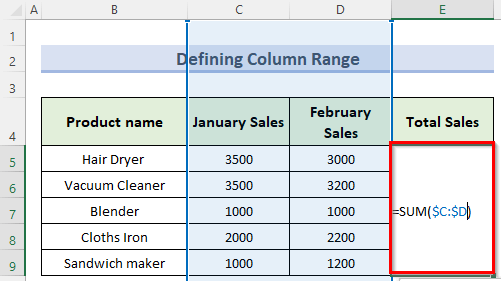
- Po to paspauskite Įveskite gausite toliau pateiktą rezultatą.
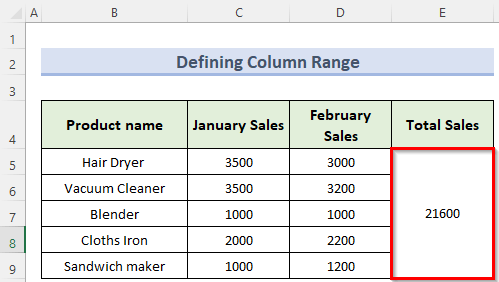
Skaityti daugiau: Visi paprasti būdai sudėti (suma) stulpelį "Excel" programoje
Panašūs skaitiniai
- Kaip pridėti eilučių "Excel" programoje naudojant formulę (5 būdai)
- "Excel" ląstelių sumos: nuolatinės, atsitiktinės, su kriterijais ir t. t.
- Kaip susumuoti stulpelį "Excel" programoje (6 metodai)
- Suma pagal šrifto spalvą "Excel" programoje (2 veiksmingi būdai)
- Kaip "Excel" programoje susumuoti vertes pagal dieną (6 metodai)
5. Bendros sumos nustatymas apibrėžiant eilučių diapazoną vietoj ląstelių diapazono
Taip pat galite sužinoti bendrą atskirų produktų pardavimų sumą, formulėje vietoj langelių intervalo nurodydami eilučių intervalą. Tarkime, norite sužinoti bendrą plaukų džiovintuvo, maišytuvo ir skrudintuvo pardavimų sumą.
Žingsniai:
- Pirma, norėdami apskaičiuoti bendrą plaukų džiovintuvo pardavimą, galite naudoti formulę:
=SUMA(5:5) 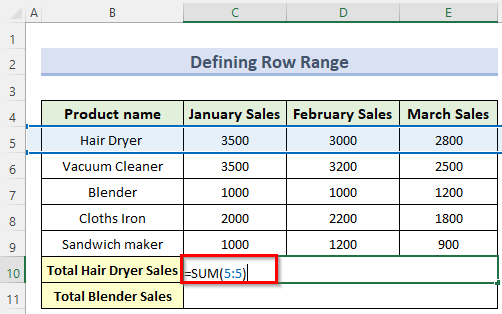
- Galiausiai tokiu pat būdu galite sužinoti bendrą kitų produktų pardavimų sumą.
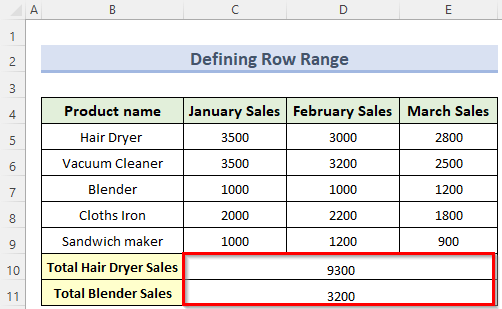
Skaityti daugiau: Kaip susumuoti eilučių diapazoną eilutėje naudojant "Excel VBA" (6 paprasti metodai)
6. Lentelės duomenų sumavimas naudojant "Excel" bendrą eilutę
Tarkime, kad pavyzdys, su kuriuo dirbame, dabar apibrėžtas kaip lentelė darbalapyje. Kai darbalapyje turite duomenų lentelę, galite įterpti Iš viso eilučių parinktis, skirta duomenims lentelėje sumuoti. Iš viso eilučių , pirmiausia,
Žingsniai:
- Pirmiausia pasirinkite bet kurią lentelės ląstelę ir Dizainas skirtuką, patikrinkite Iš viso eilučių pagal Stalo stilius galimybė.
- Iškart pamatysite stulpelių suminę vertę C , D , ir E pasirinkus Iš viso eilučių galimybė.
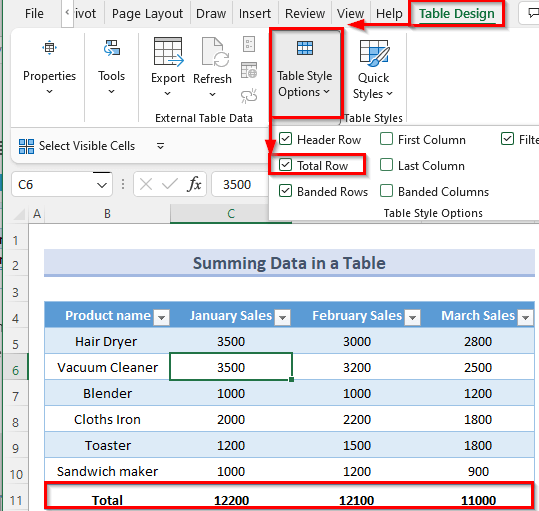
Įdomiausia šio Iš viso eilučių parinktis yra ta, kad lentelės pabaigoje gausite išskleidžiamojo sąrašo parinktį, skirtą papildomiems skaičiavimams atlikti. Taigi, pagal ją galite lengvai rasti bendrą sausio, vasario ir kovo mėnesių pardavimų sumą.
Skaityti daugiau: Kaip "Excel" programoje sumuoti pasirinktas ląsteles (4 paprasti metodai)
Kaip "Excel" programoje pagal kriterijus susumuoti kelias eilutes
Jei norite susumuoti reikšmes, kurios atitinka tam tikrus kriterijai , tuomet galite atlikti toliau nurodytus veiksmus.
Žingsniai:
- Pirmiausia eikite į langelį C10 ir įveskite šią formulę:
=SUMIF($B$5:$B$9,$B$5,C5:C9) 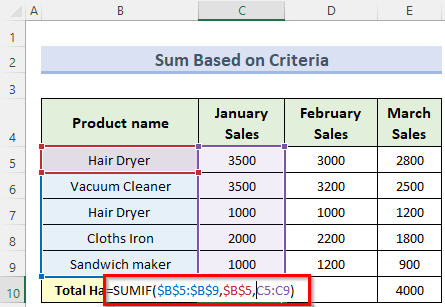
- Tada paspauskite Įveskite ir nukopijuokite šią formulę į ląsteles D10 ir E10 . Turėtumėte gauti bendrą kiekvieno mėnesio plaukų džiovintuvų pardavimų sumą.
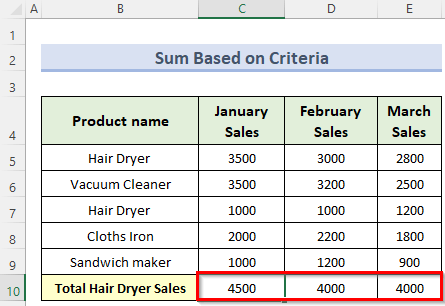
Kaip susumuoti kelias "Excel" eilutes naudojant VLOOKUP
VLOOKUP funkcija galima naudoti su SUM funkcija norėdami "Excel" programoje sumuoti kelias eilutes. Pažiūrėkime, kaip tai padaryti.
Žingsniai:
- Pirmiausia eikite į ląstelę C10 ir įterpkite šią formulę:
=SUM(VLOOKUP(B5,B5:E9,{2,3,4},FALSE)) 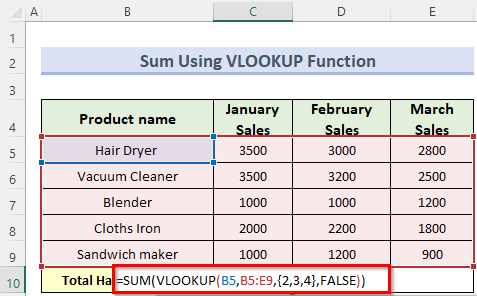
- Galiausiai paspauskite Įveskite raktą, o tai sumuoja visas plaukų džiovintuvo pardavimo vertes.

Kaip susumuoti kelias eilutes "Excel" programoje naudojant trumpąjį klavišą
Naudodamiesi sparčiuoju klavišu "Excel" programoje galime sumuoti kelias eilutes. Tai iš tikrųjų taikoma AutoSum funkciją iš klaviatūros. Atlikite toliau nurodytus veiksmus, kad tai pasiektumėte.
Žingsniai:
- Šiuo tikslu spustelėkite langelį C10 ir paspauskite Alt+= . Tai automatiškai pasiūlys jums sumos intervalą. Paspauskite Įveskite patvirtinti sumą.
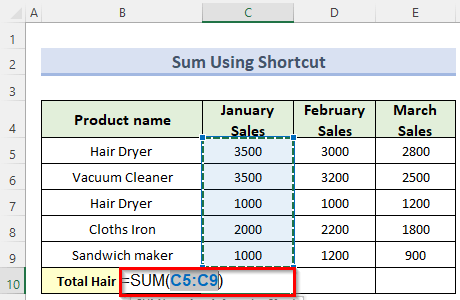
Skaityti daugiau: "Excel" programos sumos trumpinys (2 greiti triukai)
Išvada
Iš šio straipsnio sužinome apie įvairius procesus ir spartieji klavišai kaip sumuoti kelias eilutes ir stulpelius "Excel" . Tikimės, kad šis straipsnis jums patiks. Jei norite pateikti kokių nors pasiūlymų arba šiame straipsnyje rasti kokių nors sunkumų, nedvejodami komentuokite toliau.

